Haben Sie schon einmal Websites gesehen, die eine Live-Vorschau von Links zeigen, wenn Sie mit der Maus darüber fahren? Dazu wird ein jQuery-Popup verwendet, das einen Screenshot der verlinkten Seite anzeigt, wenn der Benutzer mit der Maus über den Link fährt. In diesem Artikel werden wir Ihnen zeigen, wie Sie eine Live-Vorschau von Links in WordPress anzeigen können.
Video-Anleitung
Wenn Ihnen das Video nicht gefällt oder Sie weitere Anweisungen benötigen, lesen Sie bitte weiter.
Als erstes müssen Sie das WP Live Preview Links Plugin installieren und aktivieren. Nach der Aktivierung erscheint ein neuer Menüpunkt mit der Bezeichnung Live Preview Links in Ihrer WordPress-Adminleiste. Wenn Sie darauf klicken, gelangen Sie auf die Einstellungsseite des Plugins.
Mit diesem Plugin können Sie eine Live-Vorschau für externe, interne, alle oder selektive Links anzeigen lassen. Je nachdem, was Sie erreichen wollen, verwenden viele Websites Live-Vorschauen für externe Websites. Einige eCommerce-Websites verwenden Live-Vorschauen, um einen Einblick in Produktseiten zu geben. Denken Sie daran, dass zu viele Live-Vorschauen für Ihre Nutzer sehr ablenkend und störend sein können.
Wenn Sie class="wp-live-preview" wählen, können Sie manuell Live-Vorschauen für Links anzeigen, wenn Sie diese hinzufügen. Fügen Sie die Klasse einfach wie folgt zu Ihren Links hinzu:
<a href="http://www.example.com" class="wp-live-preview">Beispiellink</a>
Neben anderen Einstellungen können Sie die Größe des Popup-Fensters für die Live-Vorschau, die Position und das Ansichtsfenster des angezeigten Links wählen. Die Standardeinstellungen sind für die meisten Websites geeignet. Klicken Sie einfach auf die Schaltfläche Änderungen speichern, um Ihre Einstellungen zu speichern.
Sie können nun Ihre Website besuchen, um die Live-Vorschau für Links in Aktion zu sehen.
Wir hoffen, dass dieser Artikel Ihnen geholfen hat zu lernen, wie man eine Live-Vorschau von Links in WordPress anzeigt. Vielleicht möchten Sie auch einen Blick auf unsere Anleitung werfen, wie man defekte Links in WordPress mit dem Broken Link Checker repariert.
Wenn Ihnen dieser Artikel gefallen hat, dann abonnieren Sie bitte unseren YouTube-Kanal für WordPress-Videotutorials. Sie können uns auch auf Twitter und Google+ finden.

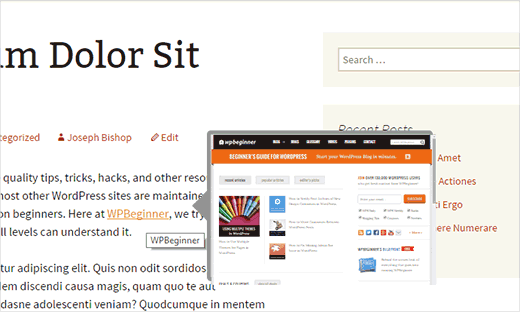
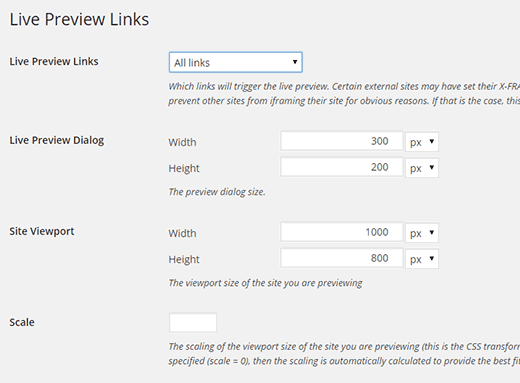




Syed Balkhi says
Hey WPBeginner readers,
Did you know you can win exciting prizes by commenting on WPBeginner?
Every month, our top blog commenters will win HUGE rewards, including premium WordPress plugin licenses and cash prizes.
You can get more details about the contest from here.
Start sharing your thoughts below to stand a chance to win!
Colin says
Thanks for the article, that plugin has ceased operation and is no longer downloadable, if you had a new suggestion that works I’d greatly appreciate it. The RT Media paid version isn’t up to scratch and there’s not a lot to be found via Google.
WPBeginner Support says
Thank you for letting us know, we will be sure to look into updating this article
Admin
Marcus Quiroga says
Hi,
Is there an update of this function nowadays? I’m trying it on external links at. Does someone could help me with that?
thank you
WPBeginner Staff says
Thanks for correcting us, we have updated the article.
Tim Roberts says
How do you get this to on work on specifc links.
WPBeginner Staff says
Unfortunately plugin does not have a way to show preview for selective links you can only choose from all, internal, or external links.
Bruce Brown says
Select the „class“ option, then put the class on the links you want to display.
Per Søderlind says
Hi, I’m the plugin author.
You can get this to work on specific links by adding class=“wp-live-preview“ to the link, and in the settings page set ‚Live Preview Links‘ to ‚class=“wp-live-preview‘. See the demo links on my site.